Ermittlung der PowerShell-Version unter Windows 10
Viele Anwender ziehen PowerShell der traditionellen Eingabeaufforderung vor, da sie neben der Steuerung von Exchange-, Lync- und SQL-basierten Servern auch komplexere Operationen mit Windows Server ermöglicht. Windows 10 wird standardmäßig mit PowerShell 5.0 ausgeliefert. Durch die Installation aktueller Windows Updates erfolgt jedoch in der Regel ein automatisches Upgrade auf die verbesserte Version 5.1. Daher kann es erforderlich sein, die aktuelle PowerShell-Version auf Ihrem Windows 10-Rechner zu ermitteln. Diese Anleitung hilft Ihnen dabei, die entsprechenden Befehle zur Versionsprüfung zu verstehen.
Es ist wichtig zu wissen, dass verschiedene Windows-Versionen unterschiedliche PowerShell-Versionen verwenden, wie in der nachfolgenden Übersicht dargestellt:
- Windows 10 & Windows Server 2016 – PowerShell Version 5.0 (wird durch Windows Updates auf 5.1 aktualisiert)
- Windows 8.1 und Windows Server 2012 R2 – PowerShell Version 4.0
- Windows 8 und Windows Server 2012 – PowerShell Version 3.0
- Windows 7 SP1 und Windows Server 2008 R2 SP1 – PowerShell Version 2.0
In dieser kurzen Anleitung lernen Sie verschiedene Befehle zur PowerShell-Versionsprüfung kennen, die unabhängig von der verwendeten Windows-Version funktionieren.
Methode 1: Der Befehl $PSVersionTable
Mit dem Befehl $PSVersionTable in der PowerShell-Konsole können Sie die PowerShell-Version in der Zeile „PSVersion“ der Ausgabe ablesen.
- Drücken Sie die Windows-Taste und geben Sie „PowerShell“ ein. Klicken Sie auf „Öffnen“.
- Geben Sie nun den Befehl
$PSVersionTableein und drücken Sie die Eingabetaste. - Die PowerShell-Version wird in der Zeile „PSVersion“ angezeigt (im Beispiel 5.1.19041.1645).
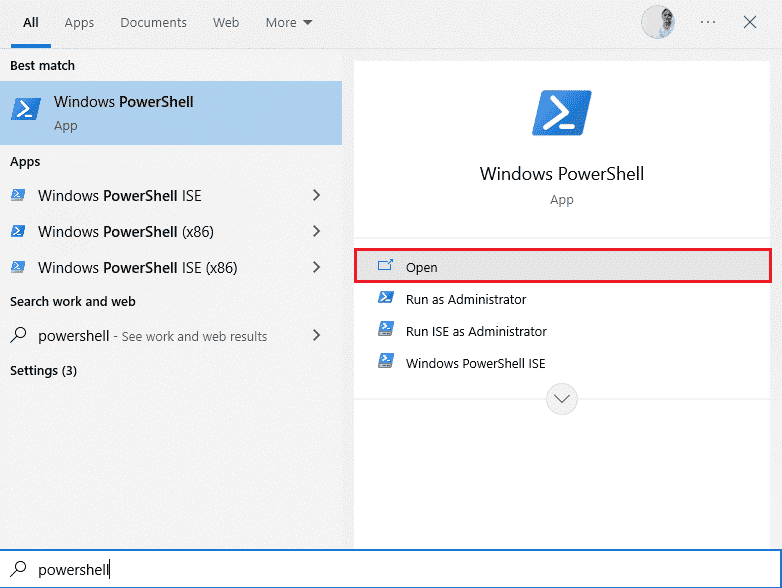
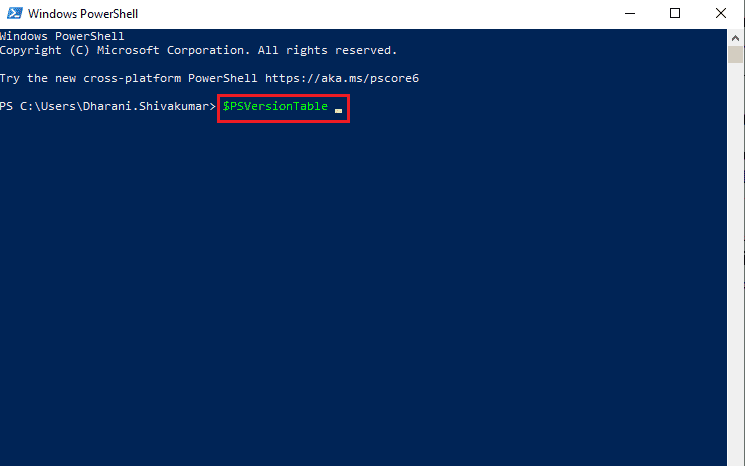
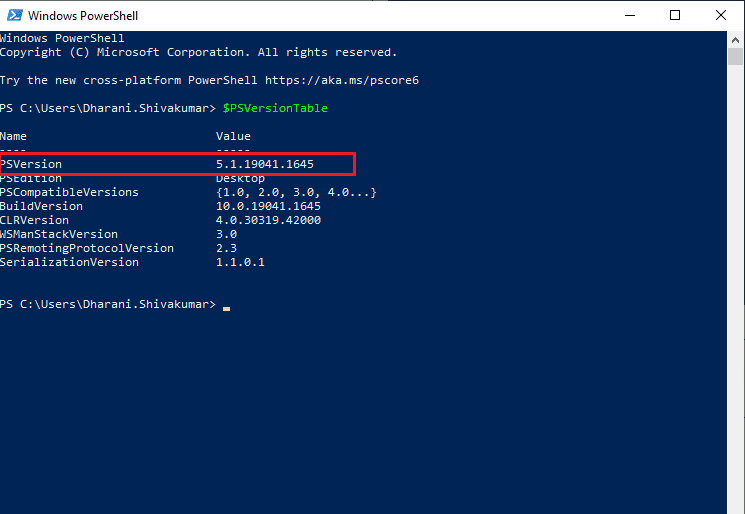
Methode 2: Der Befehl $PSVersionTable.PSVersion
Alternativ können Sie mit dem Befehl $PSVersionTable.PSVersion die Hauptversion, den Build und die Revision der PowerShell ermitteln.
- Starten Sie die Windows PowerShell.
- Geben Sie den Befehl
$PSVersionTable.PSVersionein und drücken Sie die Eingabetaste. - Die Ausgabe erfolgt im folgenden Format. Die Eigenschaft „Major“ gibt hier die PowerShell-Version an.
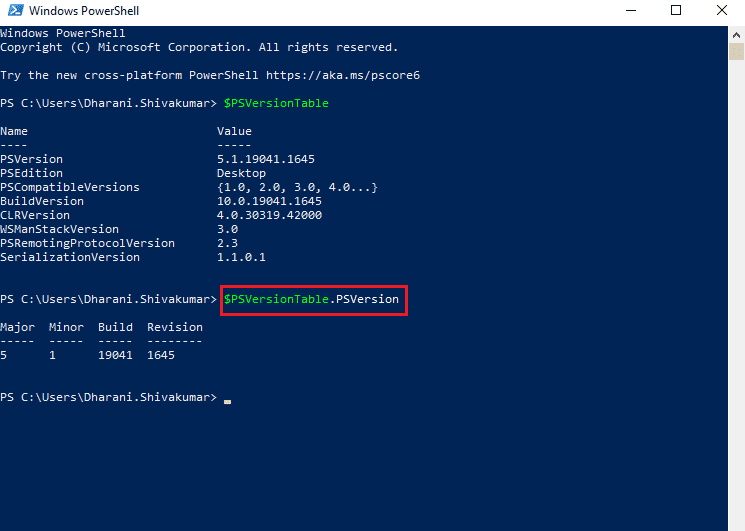
Major Minor Build Revision ----- ----- ----- -------- 5 1 19041 1645
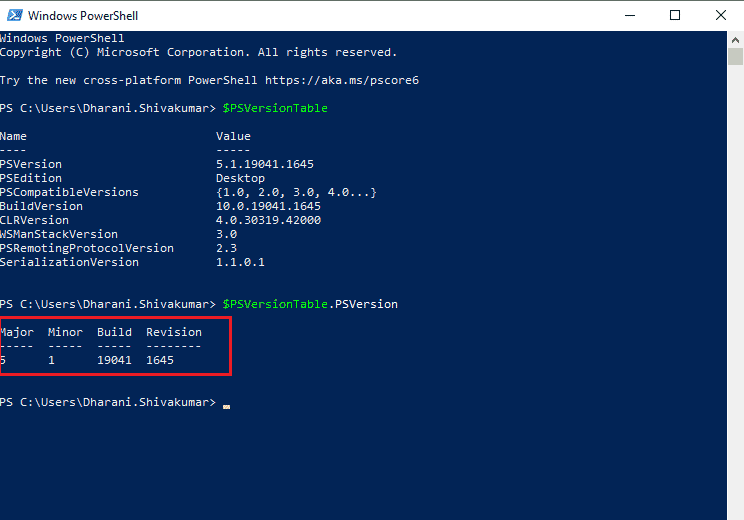
Methode 3: Der Befehl $Host
Mit dem Befehl $Host im PowerShell-Fenster können Sie die PowerShell-Version in der Zeile „Version“ der Ausgabe einsehen.
- Öffnen Sie die Windows PowerShell.
- Geben Sie den Befehl
$Hostein und drücken Sie die Eingabetaste. - Die PowerShell-Version wird in der Zeile „Version“ der Ausgabe angezeigt. Die Ausgabe dieses Befehls hat das folgende Format.
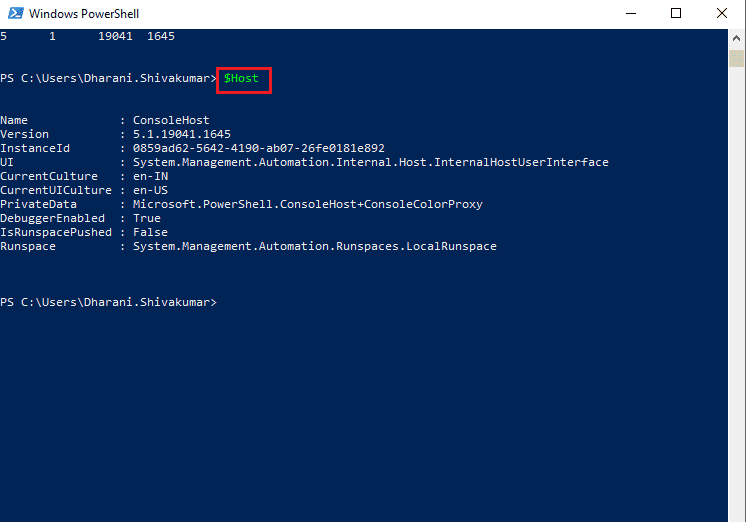
Name : ConsoleHost Version : 5.1.19041.1645 InstanceId : 0859ad62-5642-4190-ab07-26fe0181e892 UI : System.Management.Automation.Internal.Host.InternalHostUserInterface CurrentCulture : en-IN CurrentUICulture : en-US PrivateData : Microsoft.PowerShell.ConsoleHost+ConsoleColorProxy DebuggerEnabled : True IsRunspacePushed: False Runspace : System.Management.Automation.Runspaces.LocalRunspace
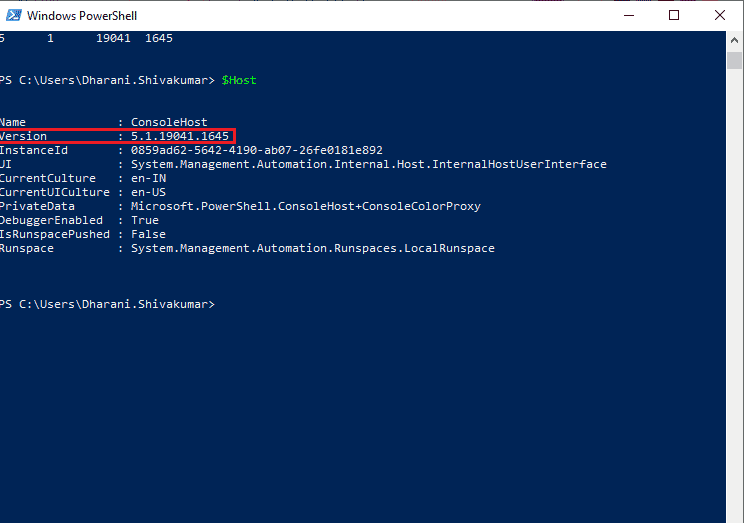
Methode 4: Der Befehl $Host.Version
Der Befehl $Host.Version zeigt die PowerShell-Version, die Hauptversion, den Build und die Revisionsnummer an.
- Starten Sie Windows PowerShell.
- Geben Sie den Befehl
$Host.Versionin das PowerShell-Fenster ein und drücken Sie die Eingabetaste. - Die Ausgabe hat folgendes Format. Die Eigenschaft „Major“ gibt die PowerShell-Version an.
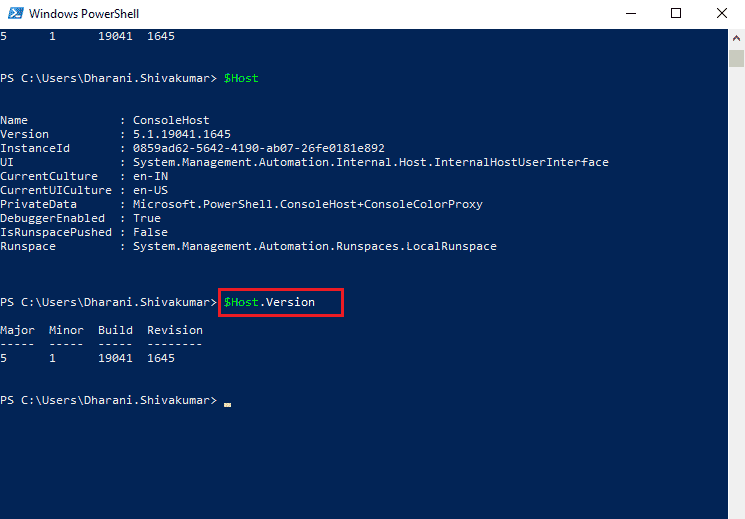
Major Minor Build Revision ----- ----- ----- -------- 5 1 19041 1645
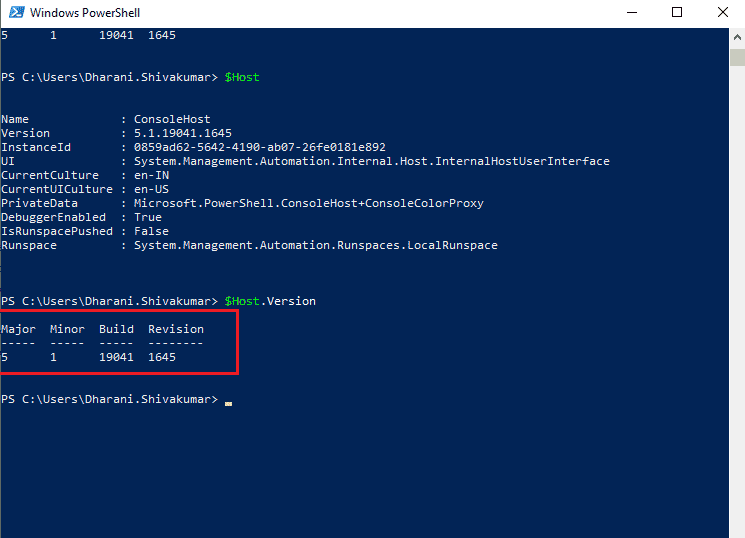
***
Wir hoffen, diese Anleitung hat Ihnen geholfen, die PowerShell-Version auf Ihrem Windows-Computer zu ermitteln. Teilen Sie uns mit, welche Methode für Sie am besten funktioniert hat. Fragen und Anregungen können Sie gerne im Kommentarbereich hinterlassen.